如何用 Gonimo 建立一個免費的嬰兒監視系統
當你可以用兩個裝置、瀏覽器和網路連線就能免費搭建一個嬰兒監視器時,誰還會花錢去買呢?
新父母和準父母很快就會知道將會有一個既長且昂貴的新生兒所需裝置的清單,清單中的首位是一個嬰兒監視器,藉此他們可以在做其他事情時照看自己的嬰兒,但這兒有一件不必消耗你的嬰兒經費的裝置,Gonimo 是一個可以將現有的裝置轉換成嬰兒監控系統的自由開源解決方案,附近大型嬰兒用品商店的過道中有數以千計的其他必備或時尚物品,就可以為其中某一個騰出一些嬰兒的預算。
Gonimo 誕生時,它的開發者,一個有雙胞胎的開源粉絲,發現現有選擇存在問題:
- 現有硬體嬰兒監視器價格昂貴,使用範圍有限,需要您帶著額外的裝置。
- 雖然有移動監控應用程式,但大多數現有的 iOS / Android 嬰兒監控應用程式都不可靠且不安全,不太容易找到開源產品。
- 如果您有兩個小孩(例如雙胞胎),您將需要兩台監視器,使您的成本翻倍。
Gonimo 是作為一個解決典型的監視器的缺點的開源解決方案而建立的:
- 昂貴?不,它是免費的!
- 使用範圍有限?不,它適用於網際網路 / WiFi,無論您身在何處。
- 下載並安裝應用程式?噢不,它適用於您現有的網路瀏覽器。
- 購買新裝置?不用,你可以使用任何筆記型電腦、手機或平板電腦與網路瀏覽器和麥克風和/或相機。
(注意:遺憾的是,Apple iOS 裝置尚不支援,但預計很快就會發生變化 —— 請繼續閱讀,了解如何幫實現這一目標。)
開始
將您的裝置轉換為嬰兒監視器很容易。從您裝置的瀏覽器(理想情況下為 Chrome),存取 gonimo.com 並單擊 “Start baby monitor” 以存取該 Web 應用程式。
1、建立家庭:在首次啟動的螢幕上,你會看到一隻可愛的兔子在地球上奔跑。這是您建立新家庭的地方。單擊 “+” 按鈕並接受隨機生成的姓氏或鍵入您自己的選擇。
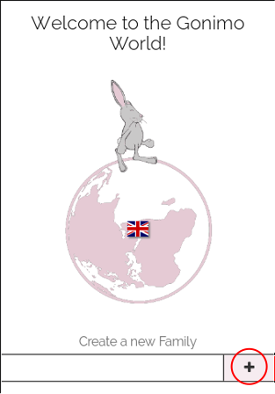
從開始螢幕建立一個新家庭
2、邀請裝置:建立完家庭以後,下個螢幕將指示您邀請其他裝置加入你的 Gonimo 家庭。您可以通過電子郵件直接傳送一次性邀請連結,也可以將其複製並貼上到訊息中。對其他裝置,只需開啟該連結並接受邀請。對您要邀請的任何其他裝置重複此過程。您的裝置現在屬於同一家庭,可以作為一個完全正常工作的嬰兒監視器系統進行配合。
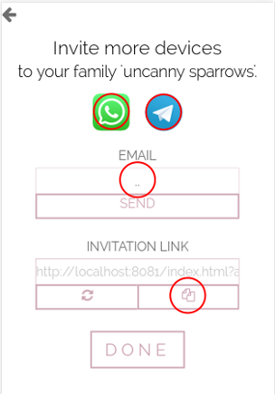
邀請家庭成員
3、啟動嬰兒站流:接下來,通過轉到 Gonimo 主屏,點選帶有奶嘴的按鈕,並允許網路瀏覽器存取裝置的麥克風和攝像頭,選擇將嬰兒的音訊和視訊流式傳輸到父母的裝置。調整相機以指向寶寶的床,或關閉它以節省裝置電池(音訊仍將流式傳輸)。點選“Start”。該流現在處於活動狀態。
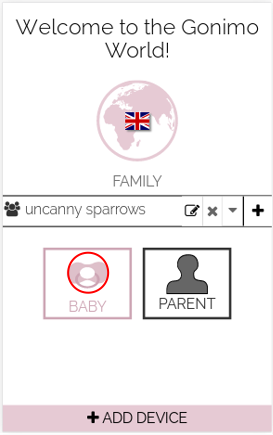
選擇嬰兒站
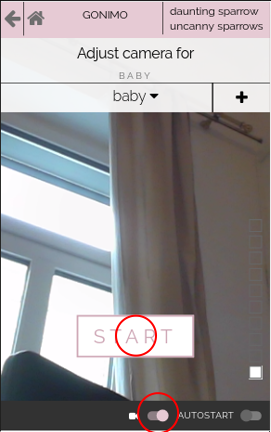
按“Start”開始以流式傳輸視訊
4、連線到父母站流:要檢視嬰兒站流,請轉到 Gonimo 家族中的另外的裝置 —— 即父母站。點選 Gonimo 主螢幕上的 “Parent” 按鈕。您將看到該系列中所有裝置的列表;旁邊有一個閃動的“Connect”按鈕的是活躍的嬰兒站。選擇“Connect”,您可以通過對等音訊/視訊流看到和聽到您的寶寶。音量條為傳輸的音訊流提供視覺化。
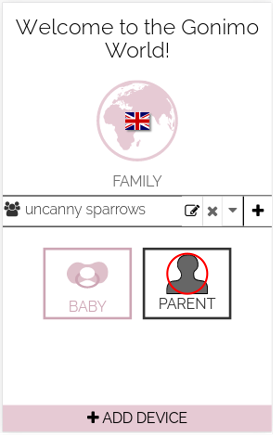
選擇父母站
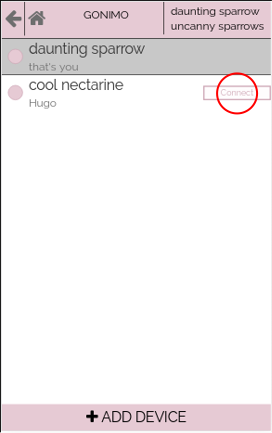
按下“Connect”開始觀看嬰兒流。
5、恭喜!您已成功將裝置直接通過網路瀏覽器轉換為嬰兒監視器,無需下載或安裝任何應用程式!
有關重新命名裝置,從系列中刪除裝置或刪除系列的詳細資訊和詳細說明,請檢視 gonimo.com 的視訊教學。
家庭系統的靈活性
Gonimo 的優勢之一是其基於家庭的系統,它為即使在商業 Android 或 iOS 應用中也無法提供的各種情況提供了極大的靈活性。要深入了解這些功能,我們假設您建立了一個由三個裝置組成的家庭系統。
- 多嬰兒:如果你想留意你在兩個不同房間睡覺的兩個小孩怎麼辦?在每個孩子的房間放一個裝置,並將其設定為嬰兒站。第三個裝置將充當父母站,您可以在其上連線到兩個流並通過分屏檢視您的幼兒。您甚至可以通過向該家庭系統提供更多裝置,並將其設定為嬰兒站來將此用例擴充套件到兩個以上的嬰兒站。只要您的父母站連線到第一個嬰兒站,請單擊左上角的後退箭頭返回“裝置概述”螢幕。現在您可以連線到第二個(以及依次為第三個、第四個、第五個和第五個等)裝置,並自動建立分屏。酷!
- 多父母:如果爸爸想在他上班的時候看孩子怎麼辦?只需邀請第四個裝置(例如,他的辦公室 PC )到家庭並將其設定為父母站。父母雙方都可以通過他們自己的裝置同時檢查他們的孩子,甚至可以獨立地選擇他們希望連線的孩子。
- 多家庭:單個裝置也可以是幾個家庭系統的一部分。當您的嬰兒站與您一起時,如平板電腦,您經常存取親戚或朋友時,這非常有用。為“奶奶的房子”或“約翰叔叔的房子”建立另一個家庭,其中包括您的嬰兒站裝置與奶奶或約翰叔叔的裝置配對。您可以隨時通過嬰兒站裝置的 Gonimo 主螢幕在這些家庭中切換嬰兒站裝置。
想要參加嗎?
Gonimo 團隊喜歡開源。程式碼來自社群,程式碼用於社群。Gonimo 的使用者對我們非常重要,但它們只是 Gonimo 故事的一部分。幕後有創意的大腦是創造出色嬰兒監視器體驗的關鍵。
目前我們特別需要那些願意成為 iOS 11 測試者的人的幫助,因為 Apple 在 iOS 11 中對 WebRTC 的支援意味著我們最終將能夠支援 iOS 裝置。如果可以,請幫助我們實現這個令人讚嘆的里程碑。
如果您了解 Haskell 或想要了解它,您可以檢視 GitHub 上我們的程式碼。歡迎發起拉取請求、審查程式碼以及提出問題。
最後,請通過向新父母和開源世界宣傳 Gonimo 嬰兒監視器是易於使用並且便攜的。
關於作者
Robert Klotzner:我是雙胞胎的父親,一個程式設計師。當我聽到普通人可以給計算機程式設計時,我買了一本 1200 頁的關於 C++ 的書開始學習,我當時才十五歲。我堅持用 C++ 相當長的一段時間,學習了 Java 又回歸到 C++,學習了 D、Python 等等,最終學習了 Haskell。我喜歡 Haskell 是因為它豐富的型別系統,這幾乎可以避免我書寫錯誤的程式碼。強壯的靜態型別和效能讓我愛上了 C++……